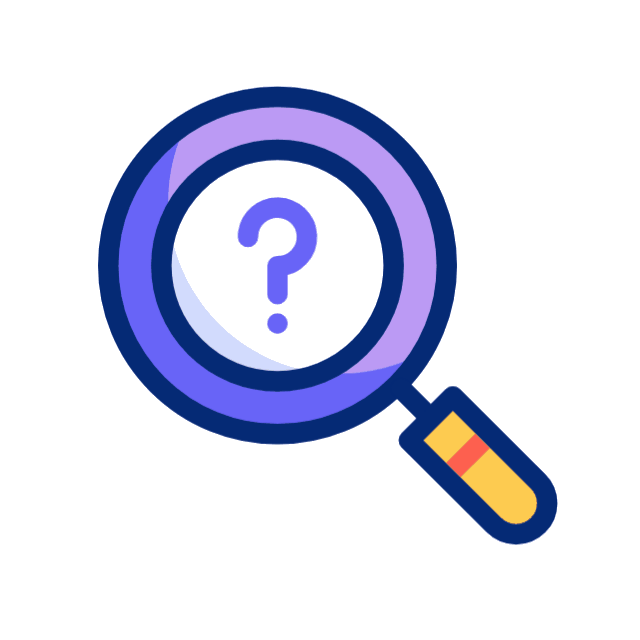Bạn đang bận rộn? Dưới đây là phần mềm diệt virus tốt nhất cho Windows 10 & 11:
- 🥇 Norton 360: Bảo vệ mạnh mẽ chống virus, phần mềm gián điệp, mã độc tống tiền, phần mềm quảng cáo, v.v. Cung cấp các tính năng bảo vệ web và chống lừa đảo, VPN, kiểm soát của phụ huynh, lưu trữ bảo mật và quản lý mật khẩu.
Tôi đã thử nghiệm hàng chục phần mềm diệt virus trên máy tính Windows của mình, hy vọng tìm được những phần mềm có tỷ lệ phát hiện phần mềm độc hại cao nhất, khả năng bảo vệ web và các tính năng bảo mật bổ sung tốt nhất với mức giá phải chăng.
Thật không may, có rất nhiều phần mềm thực sự kém chất lượng trên thị trường. Ngay cả một số thương hiệu nổi tiếng cũng không mang lại mức độ bảo vệ như tôi mong đợi, để cho mã độc tống tiền và phần mềm gián điệp hoạt động trên hệ thống của tôi. Một số chương trình bị lỗi và làm chậm hệ thống, số khác cung cấp khả năng bảo vệ tốt nhưng giá quá cao.
Windows Defender là một lựa chọn – nó miễn phí và được cài sẵn trên Windows, cung cấp khả năng phát hiện phần mềm độc hại dựa trên đám mây. Nhưng tôi không nghĩ đó là một lựa chọn tốt về tổng thể. Sau quá trình thử nghiệm kỹ lưỡng các giải pháp diệt virus hàng đầu, tôi nhận thấy khả năng của nó không đủ mạnh. Các thương hiệu như Norton vượt trội hơn Defender với khả năng phát hiện phần mềm độc hại ưu việt, các tính năng an ninh mạng tiên tiến và ứng dụng dễ sử dụng cho Windows.
10 antivirus trong danh sách này đều hoạt động thực sự tốt – tất cả đều vượt trội hơn Windows Defender, phát hiện được nhiều mẫu phần mềm độc hại đa dạng, cung cấp các tính năng bổ sung toàn diện và đủ để giữ cho thiết bị của tôi được bảo vệ hoàn toàn. Nhìn chung, Norton đạt được những kết quả nhất quán nhất trong quá trình thử nghiệm phần mềm độc hại của tôi, khiến nó trở thành antivirus Windows yêu thích của tôi trong 2025.
DÙNG THỬ NORTON NGAY (60 NGÀY KHÔNG RỦI RO)
Tóm tắt nhanh các phần mềm diệt virus tốt nhất cho Windows 10 & 11 trong 2025:
- 1.🥇 Norton – Bảo vệ chống virus và phần mềm độc hại số 1 cho mọi máy tính Windows.
- 2.🥈 Bitdefender – Phát hiện phần mềm độc hại dựa trên đám mây tiên tiến cùng vô vàn tính năng bổ sung.
- 3.🥉 TotalAV – Antivirus dễ sử dụng với VPN tuyệt vời và các công cụ tối ưu hóa hữu ích.
- 4. McAfee — Bảo vệ không giới hạn thiết bị và bảo vệ web tốt.
- 5. Panda Dome – Tốt nhất về cứu hộ máy tính nhiễm virus.
- Số 6 – 10 trong danh sách antivirus Windows hàng đầu trong 2025.
- So sánh các antivirus Windows tốt nhất trong 2025.
🥇1. Norton 360 – Bộ bảo mật máy tính tốt nhất trong 2025
Norton 360 là tiêu chuẩn vàng của phần mềm diệt virus trong 2025, cung cấp khả năng bảo vệ chống phần mềm độc hại xuất sắc cùng các tính năng bổ sung tốt nhất so với bất kỳ sản phẩm nào khác trên thị trường. Hơn nữa, dù nhiều tính năng, nhưng Norton vẫn rất dễ sử dụng, với ứng dụng máy tính để bàn trực quan và bảng điều khiển trực tuyến còn tuyệt vời hơn nữa, giúp bạn dễ dàng truy cập mọi chức năng.
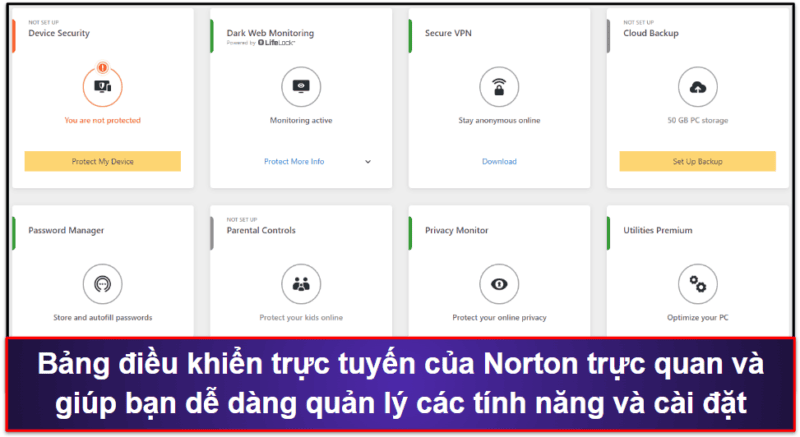
Norton đã đạt tỷ lệ phát hiện phần mềm độc hại 100% trên các thiết bị Windows 8, 10 và 11 trong các thử nghiệm của tôi. Hệ thống SONAR của nó sử dụng công nghệ máy học để phát hiện phần mềm độc hại dựa trên hành vi, vì vậy nó thậm chí còn có thể phát hiện các mối đe dọa zero-day chưa được lưu trong bất kỳ cơ sở dữ liệu phần mềm độc hại nào. Còn bảo vệ theo thời gian thực của Norton quét mọi tệp đang được tải về cùng các tiến trình đang chạy, chặn tệp phần mềm độc hại trước khi chúng có thể lây nhiễm vào thiết bị Windows.
Gói 360 của Norton cũng bao gồm:
- Bảo vệ chống lừa đảo.
- Tường lửa tích hợp.
- VPN bảo mật.
- Quản lý mật khẩu.
- Kiểm soát của phụ huynh.
- Giám sát dark web.
- PC SafeCam (chỉ dành cho Windows).
- Bảo vệ chống trộm danh tính (chỉ ở Hoa Kỳ).
- Sao lưu đám mây (lên đến 500 GB).
Các tính năng bổ sung của Norton rất tốt. Trong quá trình thử nghiệm của tôi, tính năng bảo vệ chống lừa đảo của nó đã chặn được các trang web lừa đảo hoặc không an toàn một cách chính xác hơn so với các biện pháp bảo vệ dựa trên trình duyệt của Chrome, Edge hoặc Firefox. Tường lửa của nó cũng đã phát hiện được các hoạt động mạng không an toàn mà tường lửa tích hợp trong máy tính Windows của tôi bỏ sót.
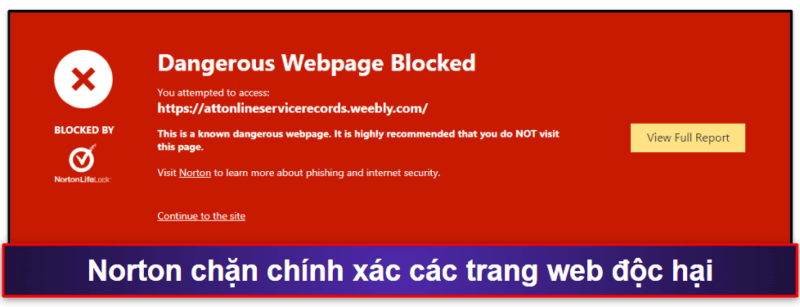
Tôi cũng rất hâm mộ tính năng kiểm soát của phụ huynh Safe Family của Norton. Với các chức năng lọc nội dung, theo dõi thiết bị di động, sử dụng thiết bị theo lịch trình, v.v., nó là trình kiểm soát của phụ huynh đi kèm phần mềm diệt virus tốt nhất thị trường. Trong các thử nghiệm của tôi, Safe Family đã chặn thành công hàng chục trang web không phù hợp thuộc nhiều thể loại và có thể xác định chính xác vị trí của thiết bị thử nghiệm.
Norton cung cấp một trong những trình quản lý mật khẩu đi kèm phần mềm diệt virus tốt nhất so với bất kỳ phần mềm diệt virus nào. Mặc dù có thể không đầy đủ tính năng bằng trình quản lý mật khẩu độc lập, nhưng nó vẫn tốt hơn hẳn so với sự cung cấp sơ sài của hầu hết các phần mềm diệt virus khác. Với trình quản lý mật khẩu của Norton, bạn có thể lưu trữ mật khẩu không giới hạn, đồng bộ hóa trên nhiều thiết bị, tạo mật khẩu và kiểm tra độ mạnh của kho mật khẩu của tôi. Tôi thấy nó siêu dễ thiết lập và sử dụng, và rất thích việc nó có mã hóa AES 256 bit để đảm bảo dữ liệu của bạn được tuyệt đối bảo mật.
Secure Browser (Trình duyệt an toàn) của Norton cũng là một tính năng thân thiện với người dùng, được tải sẵn tất cả các biện pháp bảo vệ web của Norton – bao gồm Web Shield, Extension Guard, Safe Web, Norton Password Manager, v.v. Dù nó không bổ sung thêm chức năng gì đột phá, nhưng tôi cho rằng cấu hình định sẵn này khiến nó trở thành một lựa chọn hấp dẫn đối với người dùng không am hiểu nhiều về công nghệ, cung cấp một môi trường duyệt web an toàn sẵn sàng để sử dụng tức thì.
Chỉ từ 29,99 US$ / năm*, tất cả các gói 360 của Norton đều vô cùng giá trị. Tôi cho rằng Norton 360 Deluxe là lựa chọn tốt nhất, cung cấp tất cả các tính năng bổ sung của Norton trên tối đa 5 thiết bị chỉ với 49,99 US$ / năm*. Nếu ở Hoa Kỳ, bạn cũng có thể cân nhắc các gói LifeLock của Norton, cung cấp các biện pháp bảo vệ đặc biệt chống trộm cắp danh tính, bao gồm giám sát báo cáo tín dụng trực tiếp, hỗ trợ riêng trong trường hợp gian lận, và bảo hiểm lên tới 1 triệu đô la cho nạn nhân bị trộm cắp danh tính. Tất cả các gói của Norton đều được đảm bảo hoàn tiền trong 60 ngày.
Kết luận:
Nhiều tính năng an ninh mạng của Norton hoạt động tốt hơn hẳn so với hầu hết các phần mềm diệt virus khác. Norton nhanh, dễ sử dụng, và khả năng bảo vệ chống phần mềm độc hại tiên tiến của nó đã đạt tỷ lệ phát hiện 100% trong quá trình thử nghiệm của chúng tôi. Nếu bạn cần một antivirus Windows mạnh mẽ, thì Norton là lựa chọn số một. Mọi gói của Norton đều được đảm bảo hoàn tiền trong 60 ngày.
Đọc bài đánh giá chi tiết về Norton 360 >
🥈2. Bitdefender Total Security – Tốt nhất về bảo vệ chống phần mềm độc hại tiên tiến
Bitdefender sử dụng cỗ máy chống phần mềm độc hại dựa trên đám mây mạnh mẽ mà không làm chậm máy tính Windows – tôi cực kỳ ấn tượng với cách Bitdefender hoạt động mượt mà trên máy tính của tôi, không ảnh hưởng đến CPU hay RAM ngay cả trong quá trình quét toàn hệ thống.
Cỗ máy chống phần mềm độc hại của Bitdefender sử dụng công nghệ máy học, heuristics (phân tích hành vi trong môi trường ảo) tiên tiến và một cơ sở dữ liệu phần mềm độc hại khổng lồ để phát hiện tệp không an toàn. Trong quá trình thử nghiệm của tôi, Bitdefender đã đạt tỷ lệ phát hiện phần mềm độc hại 100%, chặn được trojan, rootkit, mã độc tống tiền, phần mềm gián điệp và nhiều loại virus khác. Bitdefender còn cung cấp công cụ giải cứu khỏi mã độc tống tiền, sao lưu dữ liệu quan trọng nếu phát hiện hoạt động đáng ngờ và khôi phục dữ liệu sau khi loại bỏ mối đe dọa.
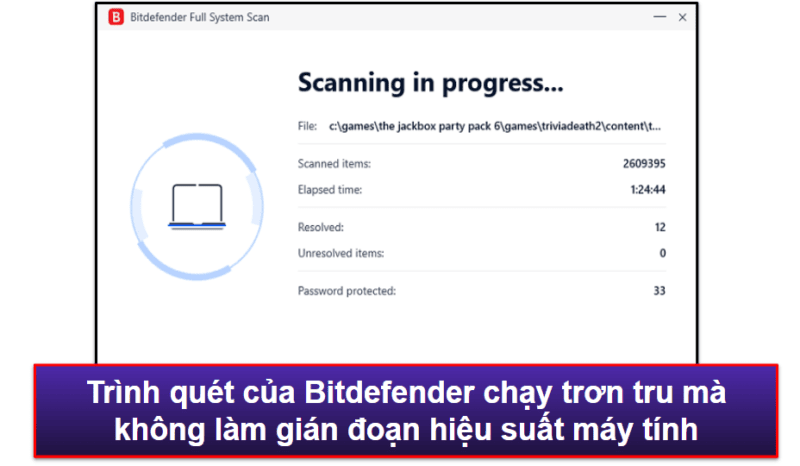
Bitdefender cung cấp một số tính năng bổ sung tuyệt vời, bao gồm:
- Bảo vệ chống lừa đảo.
- VPN (có máy chủ tại Việt Nam).
- Quản lý mật khẩu.
- Kiểm soát của phụ huynh.
- Trình duyệt an toàn.
- Tinh chỉnh hệ thống.
- Giao diện tiếng Việt trên Windows.
Tôi rất thích lá chắn web của Bitdefender, phát hiện được tất cả các trang web lừa đảo và không an toàn trong quá trình thử nghiệm của tôi. Nó hoạt động tốt hơn nhiều so với các biện pháp bảo vệ tích hợp sẵn của Chrome và Firefox, và cũng nhận diện được nhiều trang web rủi ro hơn hầu hết các phần mềm diệt virus khác. Tôi cũng rất ưa chuộng Safepay, cửa sổ trình duyệt an toàn được mã hóa, cung cấp cách thức an toàn để truy cập tài chính trực tuyến của bạn.
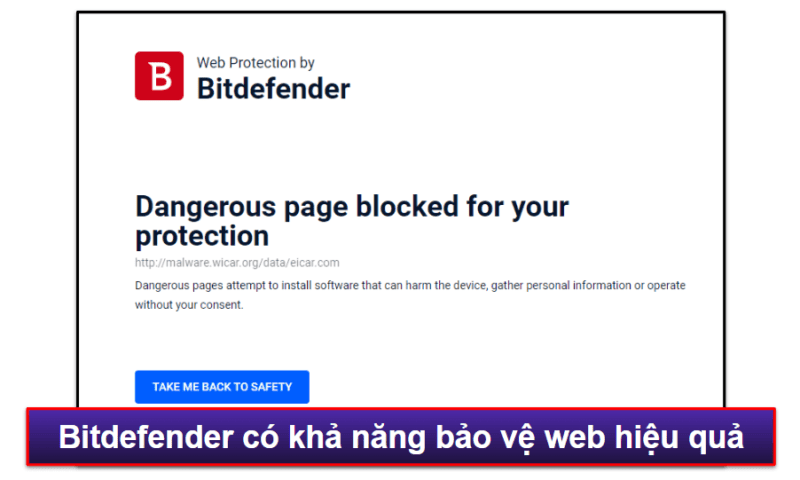
VPN của Bitdefender khá tuyệt – sử dụng giao thức VPN cực nhanh của Hotspot Shield, nhờ đó tôi có thể phát trực tuyến các video HD, tải tệp và duyệt web gần như không hề bị chậm trên máy tính Windows của mình. Nhưng VPN có hạn mức 200 MB/ngày trong tất cả các gói trừ gói đắt nhất Premium Security. Tuy nhiên, nếu bạn tìm kiếm một VPN đi kèm phần mềm diệt virus, thì nó xứng đáng với khoản tiền chi thêm.
Bitdefender cũng cung cấp một bộ tính năng kiểm soát của phụ huynh toàn, bao gồm lọc nội dung, giám sát việc sử dụng thiết bị và khoanh vùng địa lý, vì vậy bạn có thể nhận thông báo nếu con ra khỏi khu vực an toàn. Các công cụ kiểm soát của phụ huynh rất dễ thiết lập và sử dụng, và tất cả đều hoạt động tốt trong quá trình thử nghiệm của chúng tôi.
Cuối cùng, tôi thấy tính năng Profiles (Hồ sơ cấu hình) rất tiện lợi vì nó tự động tối ưu hóa hiệu suất thiết bị của bạn cho các tác vụ khác nhau như làm việc, phát trực tuyến, chơi game, v.v. Tôi đã thử nghiệm chế độ hồ sơ chơi game trong khi chơi game trên máy tính Windows của mình, và nó đã làm giảm các thông báo đồng thời cải thiện hiệu suất tổng thể của hệ thống. Tôi cũng rất thích sự đa dạng của các hồ sơ sẵn có – trong khi những antivirus khác như Norton cung cấp các chế độ chơi game chuyên biệt, thì thật tuyệt khi Bitdefender đưa vào đa dạng các hoạt động trực tuyến mà nó có thể tối ưu hóa cho bạn.
Bitdefender cung cấp vài gói dịch vụ để bạn lựa chọn, nhưng gói yêu thích của tôi là Bitdefender Premium Security, bao gồm tất cả các tính năng của Bitdefender, cộng thêm dữ liệu VPN không giới hạn và trình quản lý mật khẩu đầy đủ tính năng, chỉ với 80,00 US$ / năm. Các lựa chọn khác bao gồm Bitdefender Internet Security, đi kèm với quét virus theo thời gian thực, bảo vệ chống lừa đảo và kiểm soát phụ huynh (nhưng chỉ dành cho 3 thiết bị Windows) với giá 42,00 US$ / năm, and Bitdefender Total Security, bổ sung thêm tinh chỉnh thiết bị và bảo vệ tối đa 5 thiết bị Windows, Android, Mac hoặc iOS với giá 50,00 US$ / năm. Mặc dù cả hai gói dịch vụ này đều tuyệt vời, nhưng chúng đều áp hạn mức sử dụng VPN mỗi ngày (chỉ 200 MB/ngày). Tất cả các gói của Bitdefender đều được đảm bảo hoàn tiền trong 30 ngày.
Kết luận:
Bitdefender cung cấp khả năng bảo mật Internet toàn diện cho Windows với một phần mềm diệt virus dựa trên đám mây được hỗ trợ bởi công nghệ máy học. Nó cung cấp các tính năng bảo mật và bảo vệ quyền riêng tư tiên tiến, bao gồm bảo vệ chống lừa đảo mạnh mẽ, VPN nhanh, trình quản lý mật khẩu khá tốt và các biện pháp kiểm soát hiệu quả dành cho phụ huynh. Bạn có thể dùng thử Bitdefender không rủi ro với đảm bảo hoàn tiền trong 30 ngày.
Đọc bài đánh giá chi tiết về Bitdefender >
🥉3. TotalAV – Combo antivirus + VPN tốt nhất cho Windows
TotalAV là một lựa chọn mạnh mẽ, dễ sử dụng để bảo vệ thiết bị Windows trong 2025 – với trình quét virus hiệu quả, VPN xuất sắc, các công cụ bảo vệ danh tính triệt để và một số công cụ tối ưu hóa hiệu suất máy tính tốt nhất tôi từng thử nghiệm. Trình quét tiên tiến của TotalAV đã phát hiện và chặn đến 99% tệp phần mềm độc hại trên máy tính Windows của tôi trong quá trình thử nghiệm.
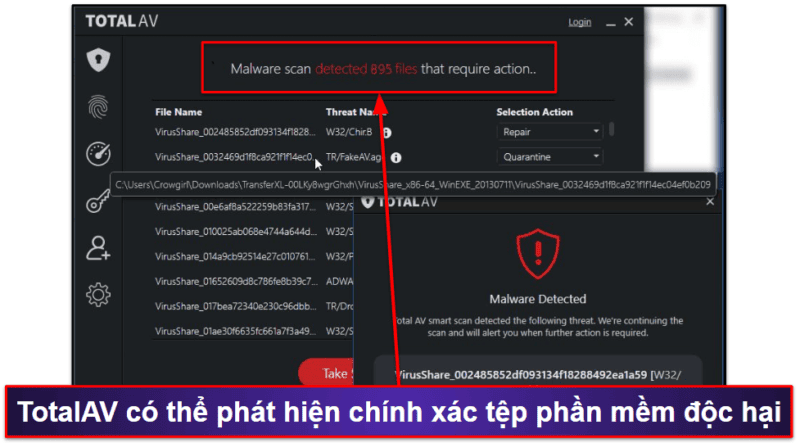
Người dùng Windows muốn riêng tư trực tuyến hơn sẽ yêu thích VPN của TotalAV. Đây là một trong những combo antivirus +VPN hàng đầu của chúng tôi cho 2025, cung cấp:
- Mã hóa AES 256 bit bảo mật. Mã hóa cấp quân sự giúp dữ liệu của bạn không thể bị bên thứ ba giải mã.
- Ngắt kết nối. Tự động ngắt kết nối Internet của bạn nếu kết nối VPN bị gián đoạn, đảm bảo bạn luôn được bảo vệ.
- Chính sách không lưu nhật ký. TotalAV không lưu trữ bất kỳ thông tin cá nhân nào, bao gồm các trang web bạn truy cập và các tệp bạn tải về.
- Máy chủ tại hơn 30 quốc gia (bao gồm Việt Nam). Mạng lưới máy chủ rộng khắp đảm bảo bạn luôn tìm được vị trí máy chủ ở gần để kết nối (nhằm có tốc độ nhanh nhất).
- Giao thức IKEv2 và OpenVPN. Hai trong số các giao thức VPN nhanh và bảo mật nhất hiện nay.
Tôi đã có thể tải torrent và phát trực tuyến nội dung HD không bị chậm nhờ các giao thức nhanh và bảo mật của TotalAV. Tôi cũng rất vui khi thấy VPN của nó hiệu quả với các trang phát trực tuyến khả dụng tại địa phương, như Netflix và Disney+, và đồng nghiệp của tôi ở Hoa Kỳ cũng xác nhận anh xem được Hulu với VPN này.
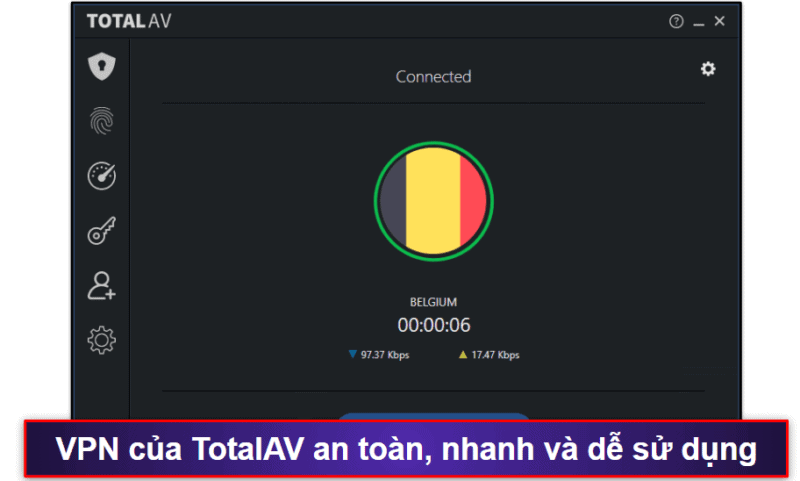
Các công cụ tối ưu hóa hiệu suất của TotalAV cũng cực kỳ hiệu quả – tôi đã có thể loại bỏ các tệp rác, gỡ cài đặt các ứng dụng cũ và xóa những cookie trình duyệt làm chậm máy tính Windows của mình. TotalAV đã tìm và loại bỏ thành công hơn 1 GB tệp rác khỏi máy tính của tôi – nhiều hơn 97% so với Công cụ Dọn dẹp Ổ đĩa của Windows! Trình quản lý khởi động cũng rất tốt, cho phép bạn kiểm soát các ứng dụng bạn muốn cho tự động khởi chạy khi bật máy. Windows có một tính năng gần giống hệt, nhưng rất khó tìm và sử dụng, vì vậy tôi đánh giá cao việc TotalAV giúp quá trình này trở nên dễ dàng và trực quan.
Tôi cũng thích WebShield của TotalAV; trong các thử nghiệm của tôi, nó đã chặn được nhiều trang web nguy hiểm hơn so với các biện pháp bảo vệ tích hợp của Chrome hay Firefox. Mặc dù các công cụ chống lừa đảo của Norton tiên tiến hơn một chút, nhưng tôi thấy WebShield của TotalAV vừa dễ sử dụng vừa hiệu quả. Tôi cũng rất thích việc có thể tải nó về miễn phí.
Gói giá trị nhất của TotalAV là Internet Security (39,00 US$ / năm) – nó cung cấp VPN xuất sắc của TotalAV và bảo vệ tới 5 thiết bị. Các gói khác bao gồm Antivirus Pro (19,00 US$ / năm), đi kèm theo trình chống phần mềm độc hại, các công cụ tối ưu hóa và bảo vệ 3 thiết bị, và Total Security (49,00 US$ / năm), bổ sung thêm trình chặn quảng cáo, trình quản lý mật khẩu và bảo vệ 6 thiết bị. Tất cả các giao dịch mua TotalAV đều được đảm bảo hoàn tiền trong 30 ngày.
Kết luận:
TotalAV là antivirus đi kèm VPN yêu thích của tôi cho Windows 10 và 11 trong 2025. Trình quét virus nhẹ và mạnh mẽ. VPN mang lại trải nghiệm duyệt web được mã hóa siêu nhanh. Tính năng tinh chỉnh hệ thống giúp việc dọn dẹp và tăng tốc máy tính của bạn trở nên vô cùng đơn giản. Tất cả các gói của TotalAV đều được đảm bảo hoàn tiền trong 30 ngày.
Đọc bài đánh giá chi tiết về TotalAV >
4. McAfee Total Protection – Tốt nhất về bảo vệ không giới hạn thiết bị
McAfee cung cấp một trình quét phần mềm độc hại xuất sắc, đa dạng tính năng, giao diện bằng tiếng Việt và bảo vệ không giới hạn số lượng thiết bị. Trong quá trình thử nghiệm của tôi, nó đã phát hiện được hơn 99,7% phần mềm độc hại, và trình quét của nó sử dụng công nghệ máy học và heuristics mới nhất để nhận diện tệp độc hại. Tiếc là quá trình quét toàn ổ đĩa của McAfee đã làm chậm thiết bị của tôi một chút khi thử nghiệm (Bitdefender và TotalAV không hề làm chậm hệ thống của tôi, ngay cả trong khi quét toàn ổ đĩa).
Những tính năng bổ sung của McAfee bao gồm:
- Các công cụ bảo vệ web. Quét Wi-Fi, tường lửa thông minh và bảo vệ chống lừa đảo.
- Tối ưu hóa pin. Có tùy chọn giảm thiểu việc tiêu hao pin cho máy tính xách tay.
- Tinh chỉnh hệ thống. Cải thiện hiệu suất máy tính bằng cách xóa các tệp không cần thiết có thể làm chậm máy.
- Trình hủy tệp. Xóa các tệp một cách bảo mật chỉ trong vài giây.
- Trình quét lỗ hổng bảo mật. Quét và cài đặt những bản cập nhật quan trọng cho Windows và các ứng dụng.
- VPN bảo mật. Mã hóa lưu lượng Internet với tốc độ băng thông khá tốt và dữ liệu duyệt web không giới hạn.
- Kiểm soát của phụ huynh (chỉ trong gói gia đình). Bộ công cụ toàn diện để bảo vệ con bạn trực tuyến.
- Bảo vệ chống trộm danh tính (khả dụng tại Hoa Kỳ, Vương quốc Anh, Canada, Úc, New Zealand, Nhật Bản và nhiều quốc gia châu Âu). Giám sát các báo cáo tín dụng để phát hiện hoạt động bất thường và cung cấp một khoản bảo hiểm đáng kể.
- Bảo vệ không giới hạn số lượng thiết bị. Bảo vệ cả gia đình bạn chỉ với một gói đăng ký McAfee.
Tôi rất thích tính năng bảo vệ web của McAfee. Công cụ WebAdvisor thực hiện xuất sắc công việc bảo vệ bạn khỏi các trang web lừa đảo nguy hiểm. Trong các thử nghiệm của tôi, nó hoạt động hoàn hảo, chặn được mọi trang web đáng ngờ mà tôi cố truy cập, bao gồm nhiều trang mà Chrome và Edge bỏ sót. Trình quét mạng Wi-Fi của McAfee thông báo cho tôi mỗi khi có bất kỳ thay đổi nào trên mạng của tôi. Và tường lửa tích cực bảo vệ bạn trước các mối đe dọa tấn công dựa trên mạng.
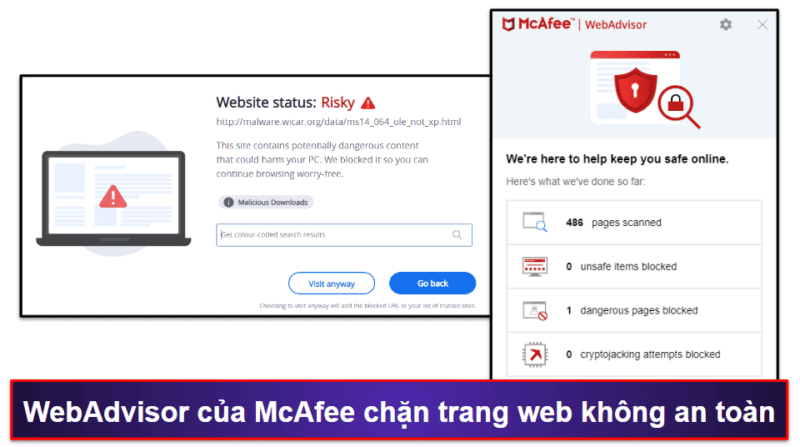
Tôi rất thích việc các gói Premium và Advanced của McAfee đều bảo vệ không giới hạn số lượng thiết bị. Nó cho phép bạn bảo vệ mọi thành viên trong gia đình mà không phải trả thêm tiền – khiến cho McAfee trở thành một lựa chọn tuyệt vời cho gia đình. Các phần mềm diệt virus của đối thủ cạnh tranh như Panda Dome cũng bảo vệ không giới hạn số lượng thiết bị, nhưng bạn phải trả thêm tiền.
Cuối cùng, tôi thích các biện pháp kiểm soát dành cho phụ huynh của McAfee, cho phép bạn dễ dàng thiết lập những quy tắc và giới hạn cho con cái dựa trên độ tuổi của chúng. Tính năng theo dõi vị trí cũng hoạt động rất tốt – bạn có thể xem vị trí thiết bị của con với độ chính xác cao, và con có thể gửi cho bạn thông tin cập nhật tức thì để báo cho bạn biết chúng đã đến đích an toàn.
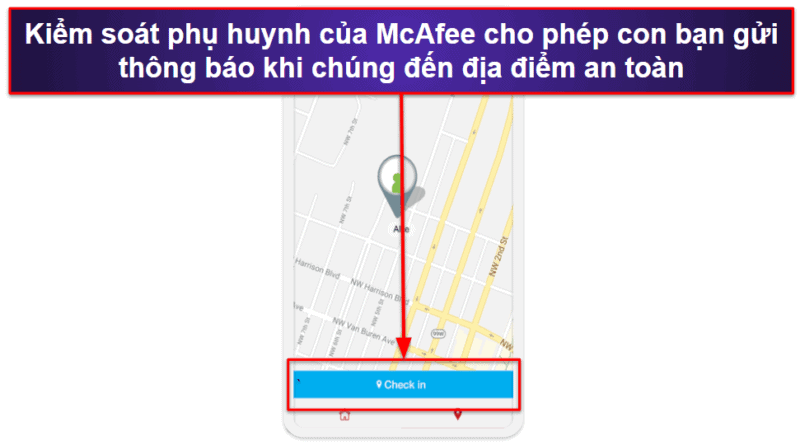
McAfee là một trong những bộ bảo mật Internet giá trị nhất cho Windows trong 2025, với giá chỉ từ 39,99 US$ / năm. Nó cung cấp một số lựa chọn trả phí, bảo vệ từ 5 cho đến không giới hạn số lượng thiết bị (thật tuyệt), và tất cả các gói đều được đảm bảo hoàn tiền trong 30 ngày không rủi ro.
Kết luận:
McAfee cung cấp khả năng bảo vệ chống phần mềm độc hại xuất sắc và rất nhiều tính năng bảo mật bổ sung. Tôi thực sự ấn tượng với khả năng bảo vệ web của McAfee, và các công cụ kiểm soát của phụ huynh cũng rất tốt. McAfee còn có những tính năng bổ sung hữu ích như các công cụ tinh chỉnh hệ thống, trình hủy tệp và bảo vệ chống trộm danh tính. Hơn nữa, các gói trả phí của nó thuộc top phải chăng nhất trong số các antivirus trong danh sách này, bảo vệ không giới hạn số lượng thiết bị để bạn có thể bảo vệ cả gia đình chỉ với một gói đăng ký, và có đảm bảo hoàn tiền trong 30 ngày không rủi ro.
Đọc bài đánh giá chi tiết về McAfee Total Protection >
5. Panda Dome – Tốt nhất về mã hóa tệp & cứu máy tính nhiễm virus
Panda Dome có trình quét virus hiệu quả và một số tính năng bảo mật độc đáo thực sự hữu ích. Nó đã phát hiện được 95% mẫu phần mềm độc hại của tôi, tuyệt vời nhưng không ấn tượng bằng tỷ lệ 100% của Norton. Tuy nhiên, Panda chỉ phát hiện được 50% liên kết giả mạo thử nghiệm, khá tệ.
Đây là những biện pháp bảo vệ khiến Panda nổi bật trong quá trình thử nghiệm của tôi:
- Mã hóa tệp.
- Hủy tệp.
- PC Rescue Kit (Bộ công cụ cứu hộ máy tính).
Panda Dome giúp bạn dễ dàng mã hóa các tài liệu công việc quan trọng bằng mật khẩu an toàn – cho phép bạn bảo vệ tài liệu khỏi phần mềm độc hại và mã độc tống tiền. Nó sử dụng trình quản lý mật khẩu của bên thứ ba, Password Depot, để bảo mật các tệp của bạn, và quy trình này cực đơn giản. Trình hủy tệp cũng hoạt động rất tốt, giúp bạn yên tâm bằng cách đảm bảo các tệp nhạy cảm được xóa hoàn toàn, vĩnh viễn khỏi hệ thống của bạn.
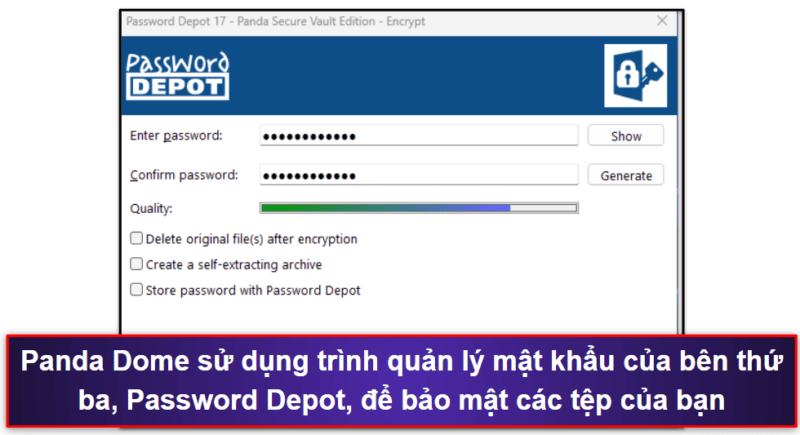
Các công cụ mã hóa và hủy tệp của Panda siêu tiện dụng, dù bạn đang chia sẻ thiết bị Windows của mình với người khác hay chỉ muốn đảm bảo thông tin nhạy cảm của mình được bảo vệ hoàn toàn khỏi tin tặc. Không nhiều antivirus khác cung cấp dịch vụ này – Avira cũng có mã hóa tệp và hủy tệp, nhưng tôi thấy Panda rất dễ sử dụng và trực quan.
Bộ công cụ cứu hộ của Panda cũng rất xuất sắc. Nó có khả năng tiêu diệt virus khỏi máy tính Windows bị chặn bởi phần mềm độc hại – hữu ích trong những tình huống khẩn cấp hoàn toàn không thể truy cập vào thiết bị. Bạn chỉ cần tải Bộ công cụ cứu hộ vào ổ USB, cắm USB vào thiết bị nhiễm virus, khởi động thiết bị, và Panda sẽ tự động loại bỏ phần mềm độc hại, giúp bạn lại có thể tiếp tục sử dụng thiết bị. Công cụ này là một đặc quyền tuyệt vời cho người dùng Windows – nó khá độc đáo và hoạt động rất tốt khi tôi thử nghiệm trên máy tính nhiễm virus của một đồng nghiệp.
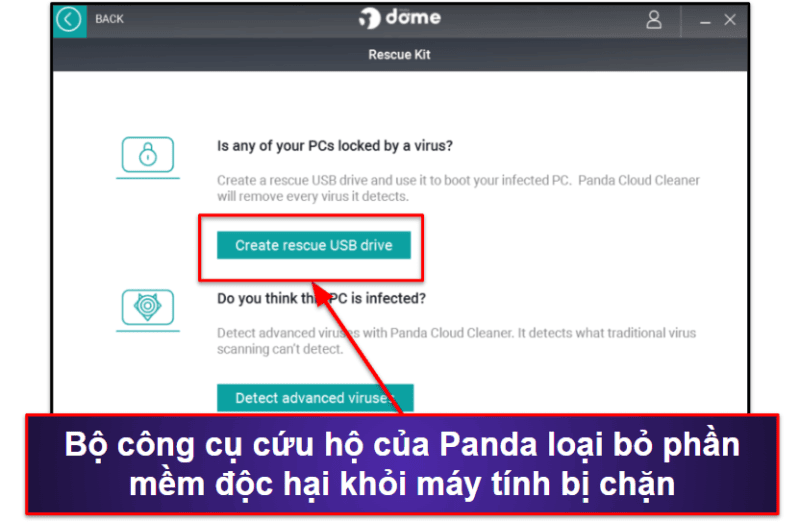
Các gói dịch vụ của Panda còn có tính năng bảo vệ web, VPN, trình quản lý mật khẩu và trình duyệt an toàn, nhưng những tính năng bổ sung này không tốt bằng của các đối thủ hàng đầu như Norton và Bitdefender. Chẳng hạn, tất cả các gói của Panda, trừ gói đắt nhất, đều áp hạn mức sử dụng dữ liệu VPN trong 150 MB/ngày và bạn không được chọn vị trí máy chủ. Ngoài ra, tính năng kiểm soát dành cho phụ huynh của nó thiếu một số công cụ hữu ích mà Norton cung cấp, như bật giới hạn thời gian ở trường và khả năng dễ dàng kiểm tra những video con bạn xem gần đây trên YouTube.
Các gói cao cấp của Panda khá đắt so với những thương hiệu khác cung cấp cùng bộ tính năng (mà lại bảo vệ nhiều thiết bị hơn). Nhưng gói Panda Dome Essential giá cả hợp lý là một lựa chọn tốt – bao gồm tính năng quét phần mềm độc hại theo thời gian thực, trình quét Wi-Fi và thậm chí cả VPN (hạn mức 150 MB/ngày) với giá 22,50 US$ / năm.
Kết luận:
Trình quét virus của Panda hoạt động tốt trong các thử nghiệm của tôi, và tôi rất thích một số tính năng bổ sung – đặc biệt là Bộ công cụ cứu hộ cho máy tính Windows. Tuy nhiên, một số tính năng khác lại không mấy ấn tượng, và tôi cũng cho rằng các gói của Panda giá hơi cao. Tuy nhiên, Panda cung cấp đảm bảo hoàn tiền trong 30 ngày, nên hoàn toàn đáng để dùng thử xem đó có phải là phần mềm diệt virus tốt nhất cho máy tính của bạn không.
Đọc bài đánh giá chi tiết về Panda Dome >
6. Malwarebytes – Tốt nhất về bảo vệ an ninh mạng cơ bản
Malwarebytes là một trình quét virus đơn giản có tỷ lệ phát hiện phần mềm độc hại tốt – trong các thử nghiệm của tôi, trình quét theo nhu cầu của Malwarebytes đã phát hiện được khoảng 95% phần mềm độc hại thử nghiệm, con số này tuy đáng kể nhưng không hoàn hảo bằng của Norton và Bitdefender. Khả năng bảo vệ theo thời gian thực của nó ấn tượng hơn, chặn được gần 99% cùng các tệp đó – ngang với một số tên tuổi lớn trong ngành như TotalAV.
Malwarebytes cũng có một tiện ích mở rộng bảo mật web tốt, Browser Guard, giúp chặn trình theo dõi, quảng cáo bật lên, cuộc tấn công khai thác lỗ hổng và trang web lừa đảo. Trong các thử nghiệm của tôi, nó đã chặn được hơn 90% trang web độc hại mà tôi cố truy cập. Tôi cũng thích việc bạn có thể dễ dàng điều chỉnh cài đặt, chẳng hạn như trong trường hợp Malwarebytes đang chặn một trang web mà bạn biết là an toàn.
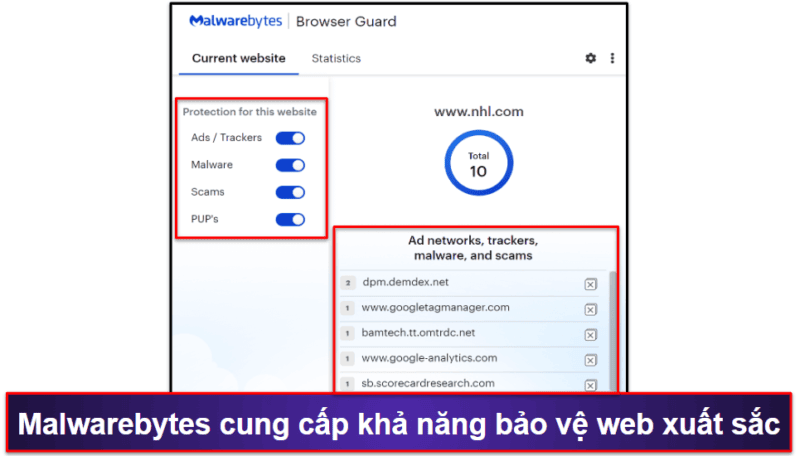
Tuy nhiên, tôi không ấn tượng lắm với trình chặn quảng cáo của Malwarebytes. Nó hoạt động kém hơn của TotalAV, để cho quảng cáo xuất hiện trên nhiều trang web tôi truy cập trong quá trình thử nghiệm.
Malwarebytes cung cấp VPN, nhưng không giàu tính năng bằng các đối thủ VPN độc lập. Đây cũng không phải là lựa chọn lý tưởng để xem nội dung trên các trang web phát trực tuyến phổ biến như Netflix. Nhưng nếu bạn chỉ cần một VPN dễ sử dụng, tốc độ nhanh, thì đây cũng là một lựa chọn ổn.
Thật không may, Malwarebytes không có bất kỳ tính năng nào khác mà hầu hết các phần mềm diệt virus cao cấp cung cấp, như tường lửa, trình quản lý mật khẩu và công cụ tinh chỉnh hệ thống. Tuy nhiên, thiết kế tối giản và việc vắng bóng các tính năng bổ sung của nó có thể thu hút người dùng tìm kiếm chương trình diệt virus cơ bản.
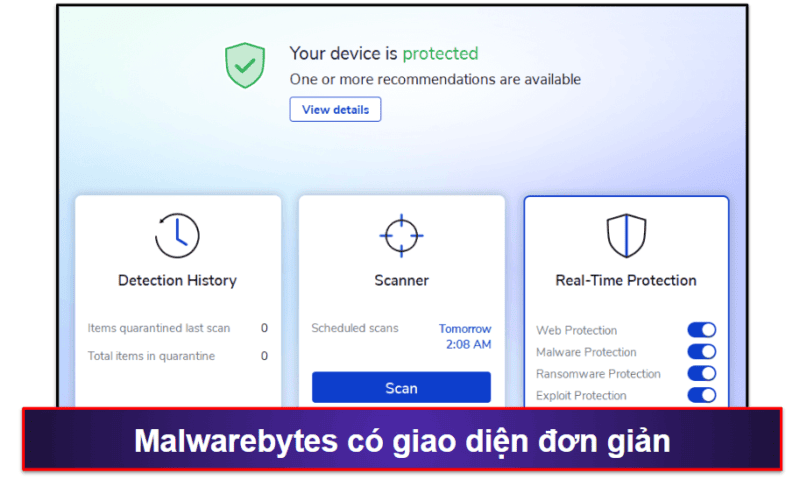
Với chi phí từ 44,99 US$ / năm, Malwarebytes có mức giá tương đương với Norton và Bitdefender, cả hai đều cung cấp nhiều biện pháp bảo vệ an ninh mạng hơn đáng kể. Nhưng nếu bạn quan tâm, thì Malwarebytes được đảm bảo hoàn tiền trong 60 ngày, nên không có rủi ro khi dùng thử.
Kết luận:
Malwarebytes là một trình quét phần mềm độc hại tốt có bảo vệ chống lừa đảo – bạn có thể nâng cấp lên gói đắt nhất để có VPN, nhưng chỉ có vậy. Nếu bạn tìm kiếm nhiều chức năng hơn, hãy tham khảo các thương hiệu khác trong danh sách này. Nhưng nếu bạn hài lòng với một phần mềm diệt virus tối giản, thì Malwarebytes là một lựa chọn khá ổn. Tất cả các gói của Malwarebytes đều được đảm bảo hoàn tiền hào phóng 60 ngày.
Đọc bài đánh giá chi tiết về Malwarebytes >
7. Avira Prime – Tốt nhất về quét nhanh & cập nhật phần mềm tự động
Gói Prime của Avira là sự kết hợp của một trình quét phần mềm độc hại mạnh mẽ và vô vàn tính năng hữu ích, bao gồm công cụ cập nhật phần mềm Windows thực sự tốt. Giống như Bitdefender, Avira sử dụng công nghệ dựa trên đám mây để quét thiết bị, giảm thiểu việc làm chậm hệ thống – và nó đã đạt tỷ lệ phát hiện 100% đối với cả các mẫu phần mềm độc hại cũ lẫn mới. Trình quét của Avira cũng chạy nhanh nhất trong quá trình thử nghiệm của tôi, thực hiện quét toàn hệ thống chỉ trong 20 phút trên máy tính chơi game 500 GB của tôi.
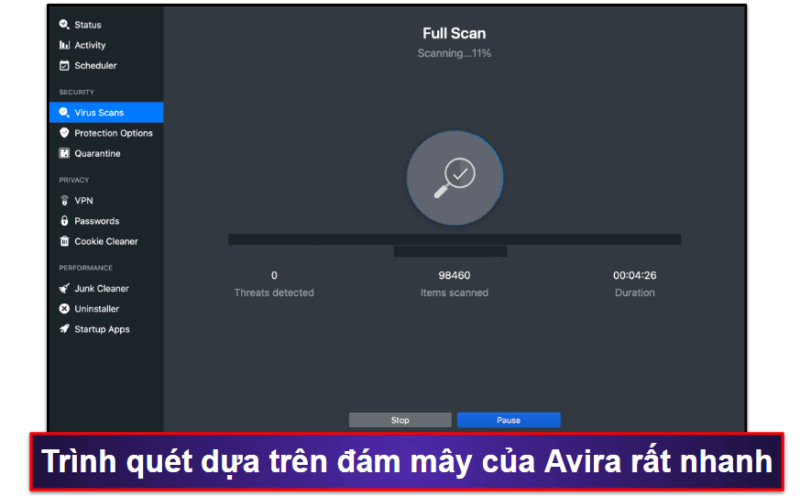
Ngoài trình quét virus tân tiến, Avira còn cung cấp:
- Lá chắn PUA. Bảo vệ chống lại các ứng dụng không mong muốn (PUA) tiềm ẩn trong phần mềm hợp pháp.
- Trình quản lý tường lửa. Tối ưu hóa cài đặt tường lửa dựa trên mức độ bảo mật mong muốn.
- Bảo vệ web. Bảo vệ chống lại tất cả các loại nội dung web độc hại và trang web lừa đảo.
- VPN. Ẩn địa chỉ IP của bạn sau máy chủ được mã hóa để mang lại sự riêng tư trực tuyến.
- Trình quản lý mật khẩu. Tạo, lưu trữ và tự động điền thông tin đăng nhập, giúp bạn bảo mật và quản lý mật khẩu tốt hơn, thuận tiện hơn.
- Trình cập nhật phần mềm. Tự động cập nhật nhiều chương trình phổ biến.
- Tinh chỉnh hệ thống nâng cao. Ghi lại dữ liệu hiệu suất toàn diện, loại bỏ tệp rác, tăng tốc độ khởi động, và tối ưu hóa hiệu suất máy tính khi chơi game.
Tôi rất thích các tính năng tinh chỉnh hệ thống của Avira, chúng đã có thể giúp cải thiện hiệu suất trên một trong những máy tính thử nghiệm cũ của tôi (vẫn chạy Windows 8). Trình dọn dẹp tệp rác đã xác định được hơn 1 GB tệp rác, và cũng đánh dấu một số tệp cũ khác mà có thể tôi muốn giữ lại, cho tôi quyền lựa chọn xóa chúng hay không. Tôi thực sự đánh giá cao cách tiếp cận này vì nó đảm bảo không có dữ liệu quan trọng nào vô tình bị xóa khỏi máy tính của bạn. Tôi cũng vui vì Trình cập nhật phần mềm xác định được các chương trình lỗi thời và tự động cập nhật chúng.
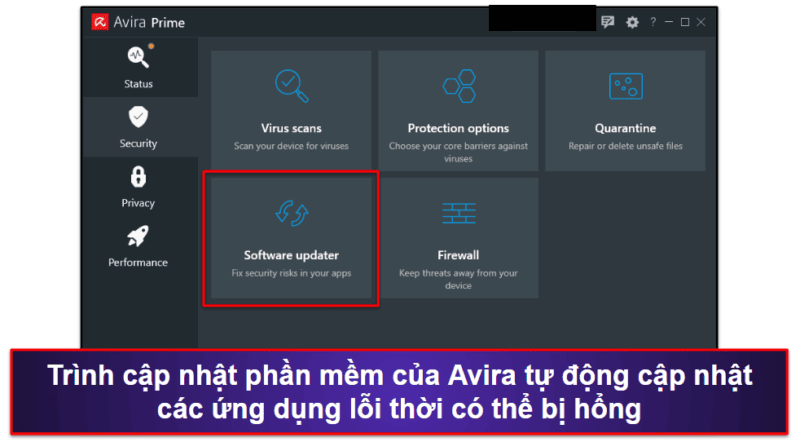
Trình quản lý mật khẩu của Avira là một trong những lựa chọn trực quan nhất hiện nay, và hầu hết các tính năng của nó đều khả dụng miễn phí, bao gồm lưu trữ mật khẩu không giới hạn, đồng bộ hóa nhiều thiết bị, tự động lưu và tự động điền mật khẩu cũng như xác thực hai yếu tố. Đây chắc chắn là một trong những trình quản lý mật khẩu đi kèm phần mềm diệt virus tốt nhất thị trường.
Vấn đề duy nhất tôi thấy ở Avira là VPN không nhanh bằng của Bitdefender và không hiệu quả với các trang phát trực tuyến phổ biến như Netflix, Amazon Prime và Disney+. Tuy nhiên, với ngắt kết nối cho người dùng Windows và hỗ trợ tải torrent, nó không phải là lựa chọn tồi đối với một VPN đi kèm phần mềm diệt virus.
Avira cũng không có giám sát dark web và kiểm soát của phụ huynh, vì vậy Norton là lựa chọn tốt hơn nếu bạn tìm kiếm các công cụ này trong gói bảo mật Internet của mình.
Avira có nhiều gói để bạn lựa chọn, nhưng gói yêu thích của tôi là Avira Prime (59,99 US$ / năm), bao gồm Phantom VPN của Avira (với dữ liệu duyệt web không giới hạn) và bảo vệ tối đa 5 thiết bị Windows, macOS, Android hoặc iOS. Avira cũng cung cấp một trong những antivirus miễn phí tốt nhất thị trường, nhưng thiếu nhiều tính năng quan trọng nhất của Avira Prime. Tất cả các gói trả phí đều được đảm bảo hoàn tiền trong 60 ngày.
Kết luận:
Avira cung cấp khả năng phát hiện phần mềm độc hại tuyệt đối 100%, trình quét nhẹ và bộ công cụ xuất sắc để bảo vệ máy tính Windows. Trình cập nhật phần mềm giúp tất cả các ứng dụng và trình điều khiển luôn được tự động cập nhật, điều vô cùng quan trọng đối với việc bảo mật thiết bị. Hơn nữa, trình quản lý mật khẩu và các tính năng tinh chỉnh hệ thống của Avira còn là một trong những công cụ tốt nhất thị trường. Avira Prime có giá hơi cao, nhưng được đảm bảo hoàn tiền trong vòng 60 ngày.
Đọc đánh giá đầy đủ của chúng tôi về Avira Prime >
8. Kaspersky Premium – Tốt nhất về tính dễ sử dụng
Kaspersky cung cấp một trình quét phần mềm độc hại an toàn cho Windows, bảng điều khiển trực quan bằng tiếng Việt và một số tính năng bổ sung xuất sắc. Trình quét phần mềm độc hại theo thời gian thực của nó đã phát hiện được 100% virus, phần mềm gián điệp, mã độc tống tiền và các loại phần mềm độc hại khác trong quá trình thử nghiệm của tôi, đưa nó lên ngang hàng với Norton và Bitdefender. Khả năng bảo vệ chống lừa đảo của nó cũng rất tốt, chặn được phần lớn các trang web độc hại thử nghiệm, kể cả nhiều trang mà Chrome và Firefox bỏ sót.
Kaspersky còn có:
- Safe Money. Bảo mật giao dịch mua sắm và ngân hàng trong một trình duyệt an toàn đặc biệt.
- Bảo vệ quyền riêng tư. Đảm bảo không có chương trình bên ngoài nào truy cập trái phép vào webcam hoặc micro.
- Kiểm soát của phụ huynh. Chặn nội dung không an toàn và theo dõi vị trí thiết bị.
- Rescue Disk (Đĩa cứu hộ). Tiêu diệt virus trong máy tính khi khởi động.
- Trình quản lý mật khẩu. Lưu trữ và tự động điền mật khẩu để tăng cường bảo mật và tốc độ.
- VPN. Cho phép dữ liệu không giới hạn, hiệu quả với nhiều dịch vụ phát trực tuyến bao gồm Netflix, hỗ trợ lưu lượng P2P và cung cấp máy chủ ở hơn 30 quốc gia.
- Trình tối ưu hóa hệ thống. Xóa bỏ các tệp trùng lặp và ứng dụng không sử dụng, theo dõi tình trạng ổ cứng máy tính của bạn, cảnh báo cho bạn khi có ứng dụng cần cập nhật, và cung cấp tùy chọn tắt các ứng dụng tiêu thụ nhiều dữ liệu để tăng tốc độ thiết bị.
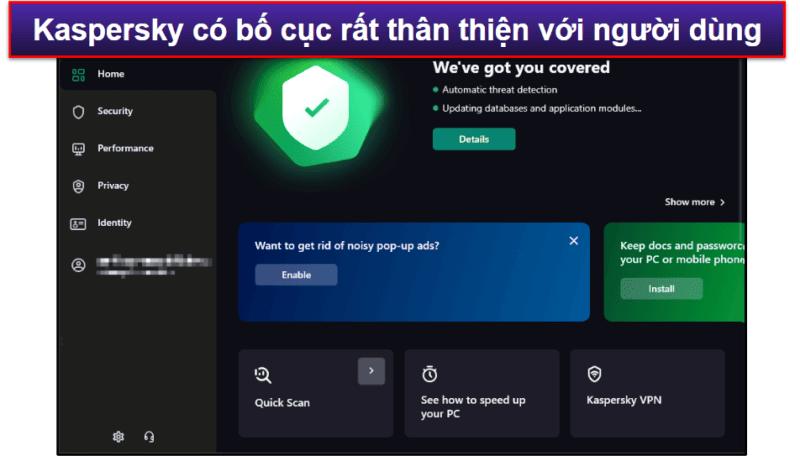
Tôi rất thích các biện pháp kiểm soát dành cho phụ huynh của Kaspersky. Chúng trực quan và cung cấp nhiều tính năng hữu ích để giữ an toàn cho con bạn trên mạng. Tính năng lọc nội dung và giới hạn việc sử dụng hoạt động tốt khi tôi thử nghiệm chúng trên Android (giới hạn việc sử dụng không khả dụng trên iOS), còn theo dõi vị trí và khoanh vùng địa lý đã có thể xác định rất chính xác vị trí thiết bị thử nghiệm của tôi. Kaspersky cũng cung cấp giám sát mạng xã hội đối với VK, điều mà rất ít chương trình kiểm soát dành cho phụ huynh đi kèm phần mềm diệt virus cung cấp, nhưng tôi hy vọng tính năng giám sát này sẽ được mở rộng ra với những nền tảng khác như Facebook hoặc Twitter.
Tuy nhiên, nhiều tính năng bổ sung của Kaspersky không ấn tượng bằng của các đối thủ cạnh tranh. Ví dụ như trình quản lý mật khẩu của nó thiếu xác thực hai yếu tố (2FA) mà Norton cung cấp. Trình quét lỗ hổng ứng dụng, chuyên tìm các ứng dụng lỗi thời và bị xâm phạm, không phải lúc nào cũng gắn cờ các ứng dụng thử nghiệm của tôi. Còn giám sát dark web quá cơ bản – tôi thích của Norton hơn, nó quét dark web để tìm nhiều thông tin cá nhân hơn.
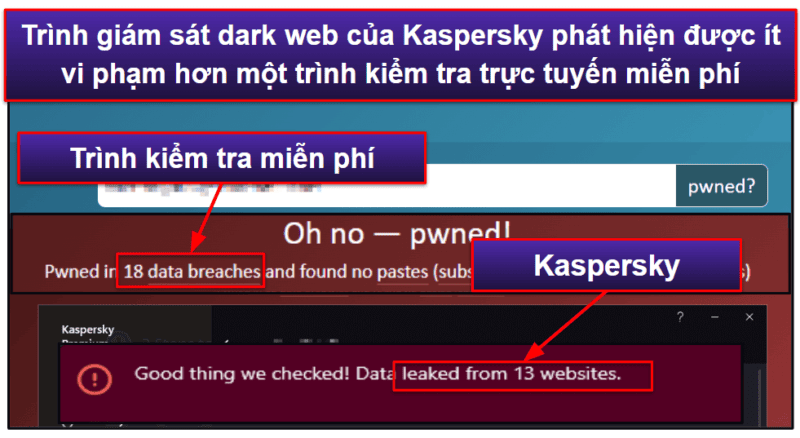
Với giá từ 34,41 US$ / năm, gói Premium của Kaspersky giá trị nhất. Nó bao gồm tất cả các tính năng của Kaspersky, cung cấp quyền truy cập miễn phí vào kiểm soát của phụ huynh trong 1 năm và bảo vệ lên đến 20 thiết bị trên mọi hệ điều hành. Kaspersky đảm bảo hoàn tiền trong 30 ngày cho tất cả các gói.
Tóm lại:
Kaspersky Premium là chương trình bảo mật hàng đầu cực dễ sử dụng và điều hướng. Nếu bạn tìm kiếm một phần mềm diệt virus đơn giản, chỉ cần thiết lập và quên đi cho máy tính Windows của mình, thì Kaspersky là một lựa chọn khá ổn – đi kèm đảm bảo hoàn tiền trong 30 ngày không ràng buộc.
Đọc bài đánh giá chi tiết về Kaspersky >
9. Trend Micro – Tốt nhất để duyệt web an toàn & giao dịch ngân hàng trực tuyến
Trend Micro sở hữu một trình quét phần mềm độc hại hiệu quả và các công cụ bảo mật Internet khá ổn cho người dùng Windows. Trình quét phần mềm độc hại của nó đã phát hiện được 97% phần mềm độc hại thử nghiệm trên máy tính Windows của tôi, chưa bằng Norton và Bitdefender nhưng vẫn khá ấn tượng.
Thật tuyệt vời khi Trend Micro hiển thị cho người dùng biết những trang web nào là an toàn – nó cung cấp một hệ thống mã màu đơn giản để xếp hạng các kết quả tìm kiếm Google từ màu xanh lá (an toàn), màu vàng (không an toàn), cho đến màu đỏ (nguy hiểm). Khi tôi cố truy cập vào các trang web độc hại, nó cũng đã làm rất tốt việc ngăn chặn mọi trang web tôi thử, kể cả nhiều trang mà Chrome và Firefox để lọt.
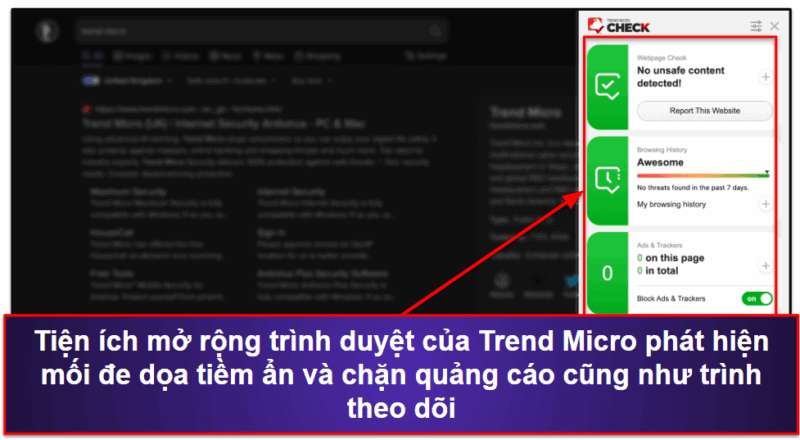
Trend Micro cũng bao gồm:
- Giám sát vi phạm dữ liệu.
- VPN.
- Trình quản lý mật khẩu.
- Trình duyệt an toàn.
- Các công cụ tối ưu hóa hệ thống.
- Giám sát dark web.
- Kiểm soát của phụ huynh.
- Giao diện người dùng bằng tiếng Việt trên Windows.
Tôi rất thích tính năng giám sát vi phạm dữ liệu của Trend Micro, nó kiểm tra các cơ sở dữ liệu trực tuyến để tìm mật khẩu, thông tin đăng nhập và cả thông tin thẻ tín dụng có thể bị tin tặc tấn công. Và công cụ bảo vệ quyền riêng tư trên mạng xã hội của Trend Micro đã giúp tôi dễ dàng truy cập và thay đổi tất cả các cài đặt quyền riêng tư trên tài khoản mạng xã hội của mình.
VPN của Trend Micro khá tốt (trước đây rất tệ). Nó đi kèm với dữ liệu không giới hạn, nhiều vị trí máy chủ và tốc độ khá ổn. Nhưng nếu bạn tìm kiếm một VPN có tốc độ thật nhanh và các tính năng bảo mật nâng cao, thì tốt nhất nên xem xét một VPN độc lập.
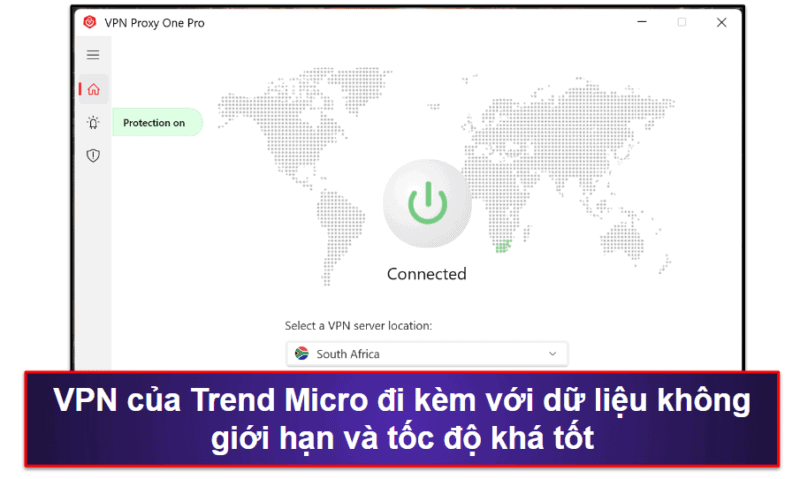
Tôi cho rằng trình quản lý mật khẩu của Trend Micro thực hiện rất tốt các chức năng cơ bản. Nó cung cấp không gian lưu trữ mật khẩu không giới hạn, trình tạo mật khẩu, trình điền biểu mẫu và ghi chú bảo mật. Nó dễ sử dụng, nhưng trình quản lý mật khẩu của Norton tốt hơn nhiều – ví dụ, với Norton bạn có thể kiểm tra độ mạnh của mật khẩu, trong khi Trend Micro không cung cấp tính năng này.
Trend Micro cũng cung cấp một bộ công cụ tinh chỉnh hệ thống giúp bạn khắc phục các lỗ hổng bảo mật, giảm thời gian khởi động, tạo thêm dung lượng ổ đĩa bằng cách xóa các tệp không sử dụng và trùng lặp, cũng như dọn sạch dữ liệu riêng tư. Tuy nhiên, tính năng này cũng chỉ làm được những việc hệ thống Windows có thể làm, vì vậy đây chủ yếu chỉ là một tiện ích tổng hợp tất cả các công cụ tối ưu hóa trong một nơi.
Trend Micro là một lựa chọn khá tốt về mặt bảo vệ web trực quan và trình quét phần mềm độc hại hiệu quả, với giá từ 19,95 US$ / năm – nhưng tôi cho rằng nó cần cung cấp thêm vài tính năng cao cấp để có thể cạnh tranh với các đối thủ trong cùng tầm giá.
Kết luận:
Trend Micro cung cấp một trình quét phần mềm độc hại dựa trên đám mây hiệu quả cùng các tính năng bổ sung khá ổn như giám sát vi phạm dữ liệu và bảo vệ chống lừa đảo. Tôi cho rằng giá hơi cao một chút, nhưng đây là một chương trình nhẹ với một số tính năng bảo vệ an ninh mạng tốt. Trend Micro cung cấp bản dùng thử miễn phí 30 ngày và đảm bảo hoàn tiền trong 30 ngày cho tất cả các gói.
Đọc bài đánh giá đầy đủ về Trend Micro >
10. ESET Smart Security Premium – Quét phần mềm độc hại hiệu quả & chẩn đoán nâng cao
ESET cung cấp cỗ máy chống phần mềm độc hại tiên tiến và bộ công cụ chẩn đoán dành cho các chuyên gia bảo mật Windows – dù ESET là một lựa chọn tốt cho người dùng chuyên sâu về kỹ thuật, nhưng hầu hết người dùng nên cân nhắc các lựa chọn khác. Tuy nhiên, trình quét phần mềm độc hại của ESET sử dụng phương pháp heuristics tiên tiến để phát hiện mối đe dọa zero-day – và đã đạt tỷ lệ phát hiện gần như hoàn hảo trong tất cả các thử nghiệm của tôi.
ESET còn có:
- Chẩn đoán nâng cao.
- Chống lừa đảo.
- Mã hóa dữ liệu và thiết bị.
- Chống trộm.
- Trình giám sát mạng.
- Các công cụ dọn dẹp hệ thống.
- Kiểm soát của phụ huynh.
- Trình quản lý mật khẩu.
- Gamer Mode (Chế độ chơi game).
- Giao diện tiếng Việt.
Các công cụ chẩn đoán nâng cao của ESET thuộc top công cụ tốt nhất trong danh sách của tôi – chúng cung cấp một danh sách đầy đủ tất cả các tệp, trình điều khiển và mục trong sổ đăng ký của thiết bị của tôi để bất kỳ chuyên gia nào cũng có thể dễ dàng phân tích mọi thay đổi đối với hệ thống trong trường hợp khẩn cấp. Người dùng máy tính Windows chuyên sâu sẽ thực sự được hưởng lợi từ những công cụ này và có cái nhìn sâu hơn về hoạt động bên trong máy tính của mình. Tuy nhiên, những công cụ này quá phức tạp đối với người dùng bình thường.
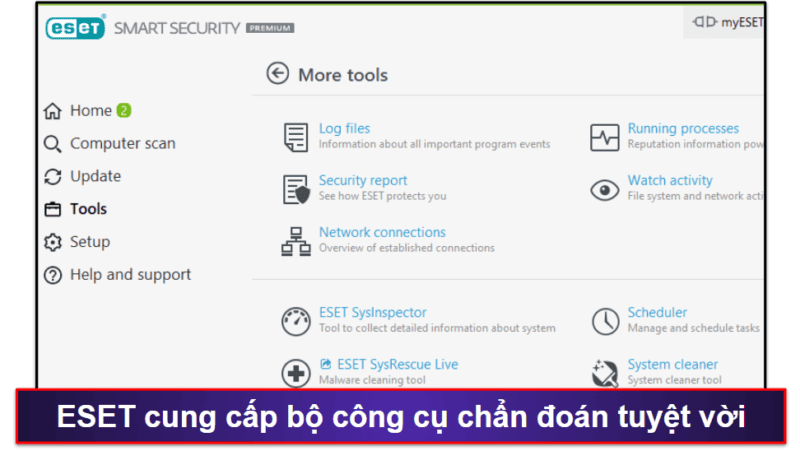
Tôi cũng thấy công cụ Network Inspector (Trình giám sát mạng) của ESET rất tiện dụng. Nó xác định tất cả các thiết bị kết nối với mạng nhà bạn và quét chúng để tìm lỗ hổng bảo mật. Nó cũng cảnh báo cho bạn mỗi khi có thiết bị mới kết nối với mạng của bạn để bạn có thể biết trong trường hợp có người đang cố sử dụng Wi-Fi của bạn mà không được phép. Mặc dù đây là những tính năng hữu ích, nhưng thật đáng thất vọng khi không giống như Norton, Bitdefender và những lựa chọn hàng đầu khác của tôi, ESET không cung cấp VPN để giúp bảo vệ bạn trực tuyến.
Tôi sẽ không chọn ESET vì những tính năng bổ sung của nó. Các biện pháp kiểm soát dành cho phụ huynh của nó khá yếu, chỉ đơn giản là một bộ lọc nội dung – và không chặn được mọi nội dung bị gắn cờ trong quá trình thử nghiệm của tôi. Trình quản lý mật khẩu của nó thiếu các tính năng bảo mật nâng cao như giám sát vi phạm dữ liệu và dark web, còn tính năng Chế độ chơi game của nó kém hơn của Norton về khả năng thực sự cải thiện hiệu suất thiết bị của bạn khi chơi game.
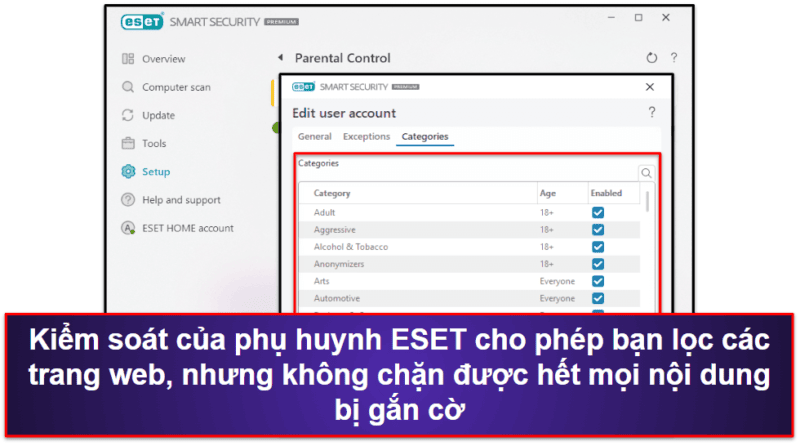
ESET là một công cụ chống phần mềm độc hại tốt với một số tính năng bảo mật độc đáo – nhưng gói giá trị nhất là ESET Advanced Security (179,99 US$ / năm) chỉ bảo vệ một thiết bị, và bạn sẽ phải trả thêm phí cho mỗi thiết bị bổ sung mà có thể nhanh chóng trở nên khá tốn. ESET cũng có đảm bảo hoàn tiền trong 30 ngày.
Kết luận:
ESET cung cấp khả năng bảo vệ chống virus an toàn và một số tính năng độc đáo cho người dùng thành thạo. Nếu các báo cáo sử dụng hệ thống toàn diện và bộ công cụ mã hóa thiết bị nghe có vẻ hấp dẫn đối với bạn, thì ESET là một lựa chọn tuyệt vời. Nếu bạn không biết những tính năng đó là gì, thì có thể tham khảo một trong những chương trình khác trong danh sách của tôi.
Đọc bài đánh giá đầy đủ về ESET >
So sánh các phần mềm diệt virus tốt nhất cho Windows trong 2025
Cách chọn phần mềm diệt virus tốt nhất cho Windows 10 & 11
- Tìm phần mềm diệt virus có tỷ lệ phát hiện phần mềm độc hại cao. Hãy tìm những phần mềm đạt tỷ lệ phát hiện phần mềm độc hại gần 100%, cũng như sử dụng các công cụ tiên tiến như máy học và heuristics tiên tiến (như Norton). Những công cụ này có thể phát hiện phần mềm độc hại mà các phương pháp quét dựa trên chữ ký truyền thống không thể bắt được.
- Chọn phần mềm diệt virus có khả năng bảo vệ web hiệu quả. Tìm kiếm những tính năng như bảo vệ chống lừa đảo, trình duyệt an toàn và các công cụ chống theo dõi đáng tin cậy để bảo vệ hiệu quả hoạt động trực tuyến của bạn.
- Đánh giá tác động của phần mềm đến hiệu suất hệ thống. Một chương trình diệt virus tốt chạy mượt mà ở chế độ nền mà không làm chậm máy tính của bạn. Mặc dù một số quá trình như quét toàn ổ đĩa có thể làm chậm hệ thống của bạn phần nào, nhưng bạn nên tìm một phần mềm diệt virus không tiêu tốn tài nguyên hoặc gây ra các vấn đề về hiệu suất. Norton và Bitdefender có hiệu suất tốt nhất trong tất cả các phần mềm diệt virus trong danh sách của tôi.
- Chọn phần mềm diệt virus có nhiều tính năng cải tiến. Các công cụ bảo mật Internet như giám sát vi phạm dữ liệu, cập nhật phần mềm, mã hóa tệp, tăng tốc cho game và bảo vệ chống trộm danh tính không phổ biến – nếu bạn cần biện pháp bảo vệ cụ thể, hãy xem xét kỹ các tính năng của phần mềm diệt virus (và đảm bảo chúng thực sự hiệu quả).
- Xem xét giá trị tổng thể của gói. Một số chương trình giá rẻ nhưng chỉ bảo vệ cơ bản, trong khi các gói cao cấp cung cấp nhiều chức năng hơn với chi phí cao hơn. Hãy tìm những sản phẩm có đảm bảo hoàn tiền trong trường hợp bạn không hài lòng.
Hướng dẫn nhanh: Cách sử dụng phần mềm diệt virus trên Windows
- Truy cập trang web của phần mềm diệt virus bạn chọn và vào trang sản phẩm. Chẳng hạn, nhấp vào Products & Services (Sản phẩm & Dịch vụ) trên trang web của Norton, sau đó chọn All Products & Services (Tất cả sản phẩm & dịch vụ).
- Nhấp vào Buy Now (Mua ngay) trong gói bạn muốn mua và làm theo hướng dẫn trên trang web để thanh toán cho antivirus của bạn. Hầu hết các antivirus (bao gồm Norton và McAfee) đều có đảm bảo hoàn tiền trong 60 hoặc 30 ngày, vì vậy đừng lo lắng nếu bạn không chắc chắn gói nào phù hợp với mình. Hãy cứ chọn gói bạn muốn dùng thử.
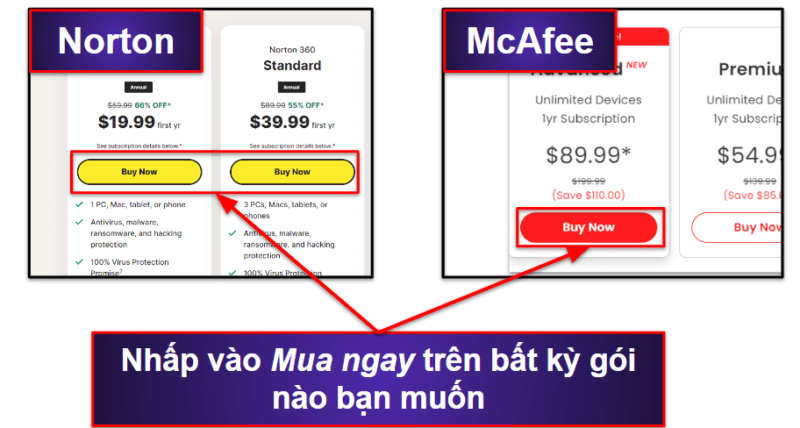
- Tải về chương trình diệt virus mới của bạn, chạy trình cài đặt và chờ quá trình cài đặt hoàn tất. Trong khi phần mềm diệt virus của bạn đang cài đặt, bạn sẽ phải cấp quyền cho trình cài đặt và chấp nhận các thỏa thuận cấp phép, vì vậy nhớ ở gần máy tính cho đến khi quá trình cài đặt hoàn tất.
Lưu ý: Hầu hết các chương trình diệt virus (bao gồm Norton và Bitdefender) đều yêu cầu kết nối Internet trong khi cài đặt, vì vậy đừng ngắt kết nối Internet máy tính của bạn. 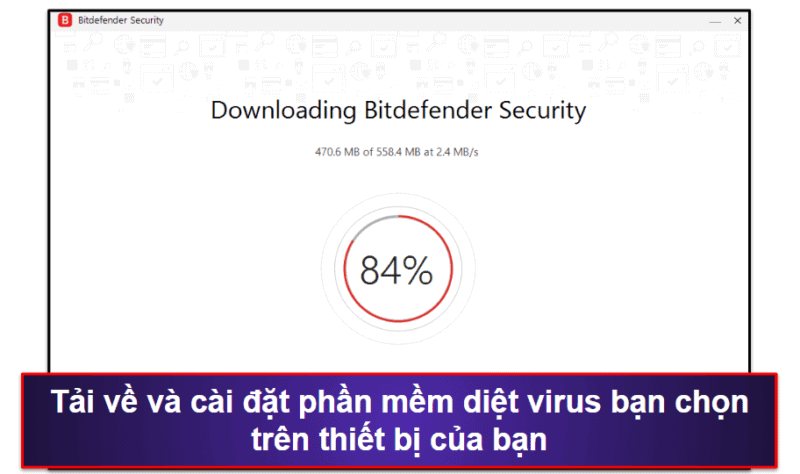
- Tìm hiểu về ứng dụng diệt virus mới cài đặt của bạn. Điều hướng qua giao diện người dùng của phần mềm diệt virus và tìm hiểu xem từng chức năng nằm ở đâu. Bạn cũng có thể tham khảo cơ sở kiến thức trực tuyến của sản phẩm để tìm hiểu các tính năng khác nhau. Chẳng hạn, cơ sở kiến thức trực tuyến của Norton cung cấp trung tâm hỗ trợ chuyên sâu với các hướng dẫn và chỉ dẫn video để bắt đầu.
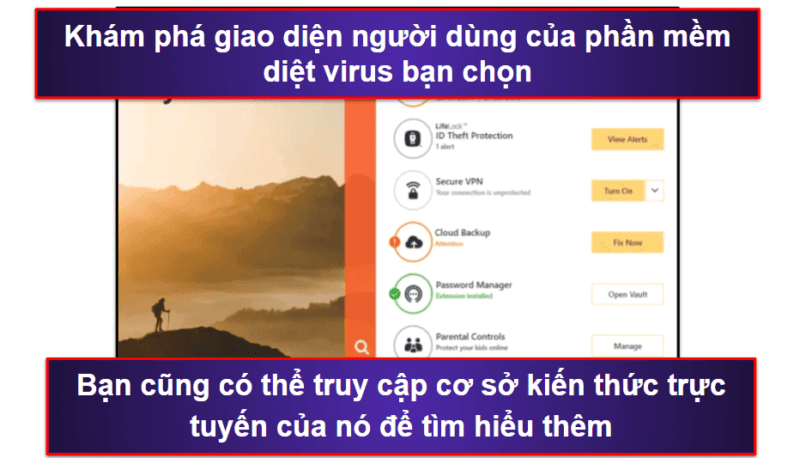
- Chạy quét virus. Những antivirus tốt nhất trên thị trường cho phép bạn quét virus chỉ với một cú nhấp chuột. Nhấp vào nút Run Scan (Chạy quét) hoặc nút tương tự, và phần mềm diệt virus của bạn sẽ quét và loại bỏ mọi phần mềm độc hại trong hệ thống của bạn.
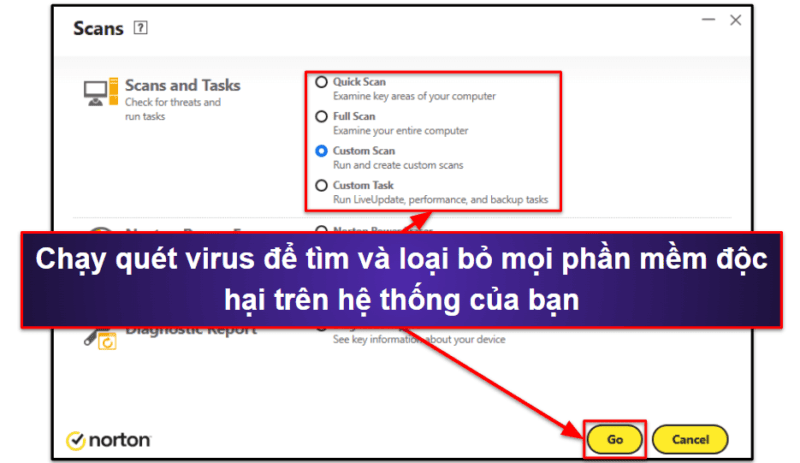
- Xem xét các tính năng khác của phần mềm diệt virus. Tôi khuyên bạn nên dùng thử tất cả các công cụ bổ sung của phần mềm diệt virus, như tối ưu hóa máy tính, ứng dụng di động, giám sát dark web, quản lý mật khẩu, v.v. Norton có tất cả các tính năng này.
Những thương hiệu hàng đầu không đạt
Dưới đây là một số thương hiệu antivirus hàng đầu không lọt vào danh sách top 10 của tôi mặc dù được nhiều trang đánh giá khác khuyên dùng:
- Webroot. Một antivirus nhẹ, nhanh và dễ sử dụng với khá nhiều tính năng, nhưng tỷ lệ phát hiện phần mềm độc hại không đủ tốt trong quá trình thử nghiệm của tôi, nên không thể được xếp cùng với các sản phẩm khác trong danh sách này.
- Intego cho Windows. Một antivirus nhẹ, mạnh mẽ và dễ sử dụng với khả năng phát hiện phần mềm độc hại hoàn hảo. Tuy nhiên, nó không hiệu quả lắm trong việc phát hiện trang web lừa đảo và thiếu nhiều tính năng quan trọng mà các antivirus khác trong danh sách này cung cấp.
- Avast. Avast có một bộ tính năng toàn diện và giao diện thân thiện với người dùng, thậm chí tỷ lệ phát hiện phần mềm độc hại cũng hoàn hảo trong các thử nghiệm của tôi. Nhưng nó không được chọn vào top đầu vì thiếu các tính năng bổ sung như trình quản lý mật khẩu.
- AVG. AVG cung cấp khả năng bảo vệ khá tốt trước các mối đe dọa phần mềm độc hại phổ biến. Nhưng để có được mọi tính năng, bạn phải tải về nhiều ứng dụng. Đây không phải là vấn đề lớn, nhưng tôi ưu tiên phần mềm diệt virus cung cấp mọi biện pháp bảo vệ trong một gói trực quan.
Câu hỏi thường gặp
Chẳng phải Windows đã có phần mềm diệt virus cài sẵn rồi sao?
Đúng vậy, hầu hết máy tính Windows đều đã có Windows Defender cài sẵn mà hiện nay hữu dụng hơn nhiều so với vài năm trước. Tuy nhiên, nó không cung cấp khả năng bảo vệ chống phần mềm độc hại tốt bằng các antivirus khác trong danh sách này.
Windows Defender không đủ để bảo vệ chống lại mã độc tống tiền, phần mềm gián điệp, phần mềm quảng cáo và những mối nguy hiểm khác như lừa đảo và trộm cắp danh tính. Mặc dù Windows Defender có thể ổn về bảo vệ cơ bản, nhưng nó không chống lại được bất kỳ loại phần mềm độc hại phức tạp nào.
Nếu bạn cực kỳ cẩn thận và không có thông tin quan trọng nào cần bảo vệ trên máy tính, thì Windows Defender vẫn ổn. Nhưng nếu bạn lưu trữ bất kỳ thông tin nhạy cảm nào trên máy tính – như thông tin đăng nhập, mật khẩu, thông tin ngân hàng, ảnh, v.v. – thì nên chọn một giải pháp được đảm bảo an toàn như Norton 360.
Phần mềm diệt virus miễn phí có đủ tốt không?
Không có phần mềm diệt virus miễn phí nào có thể bảo vệ hoàn toàn dữ liệu của bạn, nhưng có một vài antivirus Windows miễn phí làm khá tốt công việc bảo vệ máy tính của bạn. Tuy nhiên, chúng luôn thiếu các chức năng cần thiết để bảo vệ an ninh mạng 100% như:
- Bảo vệ web.
- Bảo vệ chống mã độc tống tiền.
- Bảo vệ chống lừa đảo.
- Bảo vệ chống trộm cắp.
- Một VPN.
- Lưu trữ tệp được mã hóa.
- Sao lưu tự động.
- Và nhiều tính năng khác.
Các phần mềm diệt virus như Norton và Bitdefender có rất nhiều tính năng bảo mật Internet và cả hai đều đảm bảo máy tính và tất cả dữ liệu quan trọng của bạn được bảo vệ hoàn toàn khỏi những mối đe dọa mạng mới nhất.
Phần mềm diệt virus có làm chậm máy tính của tôi không?
Điều đó tùy thuộc vào cách bạn sử dụng máy tính. Phần mềm diệt virus không phù hợp sẽ trở thành vấn đề nếu:
- Bạn là game thủ.
- Bạn cần sử dụng các ứng dụng tốn nhiều CPU.
- Máy tính của bạn cũ.
- Bạn phát trực tuyến nhiều.
Tất cả các phần mềm diệt virus trong danh sách này đều sẽ chạy mượt mà, nhanh và không có vấn đề gì về hiệu suất. Phần mềm diệt virus hàng đầu cho Windows 10 & 11 trong 2025 – Norton 360 – sẽ không hề làm chậm hệ thống máy tính của bạn, bất kể bạn sử dụng nó cách nào.
Phần mềm diệt virus nào tốt nhất cho cả Windows và Android/iOS/Mac?
Nhiều phần mềm diệt virus tương thích với nhiều hệ điều hành trên các thiết bị Windows, Android, iOS và Mac, bao gồm hầu hết các phần mềm trong danh sách này.
Tất cả các phần mềm này đều đã được xếp hạng và đánh giá cho Windows, nhưng chúng cũng hỗ trợ các hệ điều hành khác không kém phần ấn tượng. Ví dụ: antivirus Windows yêu thích của tôi – Norton 360 Deluxe – cung cấp 5 giấy phép cho tất cả các thiết bị Windows, Android, iOS và Mac.
Tại sao Windows cần phần mềm diệt virus?
Nói một cách đơn giản: Windows là hệ điều hành máy tính để bàn phổ biến nhất thế giới, khiến nó trở thành mục tiêu hàng đầu của tội phạm mạng. Phần mềm độc hại và các mối đe dọa mạng khác đã trở thành một thực tế không thể tránh khỏi của cuộc sống, nhưng đa số chúng – và những mối đe dọa độc hại nhất – đều nhắm vào hệ điều hành Windows.
Windows có một phần mềm diệt virus riêng tích hợp sẵn, Windows Defender với phiên bản hiện tại đã tốt hơn nhiều so với trước đây. Nó có khả năng bảo vệ bạn trước nhiều loại phần mềm độc hại, nhưng không thể bảo vệ an ninh mạng toàn diện được bằng các sản phẩm antivirus cao cấp trong danh sách này.
Cuộc sống của chúng ta ngày nay gắn liền với Internet – không bảo vệ bản thân đầy đủ trước các mối đe dọa trực tuyến là một rủi ro không đáng có. Tôi khuyên bạn nên mua một gói bảo mật Internet đầy đủ tính năng cao cấp như Norton 360, nó không chỉ bảo vệ bạn trước mọi loại phần mềm độc hại, hoạt động lừa đảo tồi tệ nhất và các mối đe dọa trực tuyến khác, mà còn đi kèm với các tính năng bảo mật Internet siêu tiện dụng như quản lý mật khẩu, VPN và kiểm soát của phụ huynh.
Nếu bạn không muốn mất tiền, tôi vẫn khuyên bạn nên tự bảo vệ mình bằng một giải pháp mãnh mẽ hơn là chỉ dùng Windows Defender. Có rất nhiều sản phẩm antivirus miễn phí giá rẻ, nhưng phần lớn đều không tốt lắm, vậy nên hãy đảm bảo chọn một antivirus miễn phí chất lượng mà sẽ thực sự luôn bảo vệ bạn. Avira Free Security là antivirus miễn phí yêu thích của tôi trong 2025.
Phần mềm diệt virus nào tốt nhất cho Windows 7?
Phần mềm diệt virus tốt nhất cho Windows 7 tôi khuyên dùng là Norton 360. Nó có tỷ lệ phát hiện phần mềm độc hại hoàn hảo cùng rất nhiều tính năng bảo mật quan trọng và hữu ích khác – hơn nữa, hiện tại nó chưa có ngày “kết thúc hỗ trợ” dự kiến cho Windows 7.
Hầu hết các antivirus trong danh sách này vẫn tương thích với Windows 7, và tất cả đều là những sản phẩm tuyệt vời. Nhưng bạn nhớ kiểm tra xem Windows 7 có còn tương thích hoàn toàn với antivirus bạn chọn hay không và trong bao lâu. Chẳng hạn, Bitdefender sẽ ngừng hỗ trợ Windows 7 vào tháng 7 năm 2024, và McAfee đã ngừng hỗ trợ Windows 7.
Cũng lưu ý thêm là Microsoft đã ngừng hỗ trợ Windows 7, vì vậy bạn sẽ không nhận được bất kỳ cập nhật bảo mật nào nữa, đồng nghĩa với máy tính của bạn sẽ dễ bị phần mềm độc hại tấn công hơn nhiều so với khi bạn có hệ điều hành mới hơn. Nếu bạn không thể nâng cấp lên phiên bản Windows mới hơn, quan trọng là bạn phải sử dụng một phần mềm diệt virus chất lượng để luôn bảo vệ máy tính của mình.
Phần mềm diệt virus nào tốt nhất cho Windows 8?
Norton 360 là lựa chọn hàng đầu của tôi về phần mềm diệt virus tốt nhất cho Windows 8. Nó có tỷ lệ phát hiện phần mềm độc hại hoàn hảo, cùng hàng loạt tính năng bảo mật quan trọng khác như tường lửa, bảo vệ chống lừa đảo, bảo vệ Wi-Fi, kiểm soát của phụ huynh, VPN, v.v. Nhưng hầu hết các antivirus trong danh sách này đều hoạt động trên máy tính Windows 8, và mặc dù Norton là lựa chọn yêu thích của tôi, nhưng các sản phẩm khác như Avira và TotalAV cũng là những lựa chọn tuyệt vời.
Lưu ý rằng Windows 8 hiện là hệ điều hành tương đối cũ và Microsoft sắp ngừng hỗ trợ phiên bản này, đồng nghĩa một sản phẩm phần mềm diệt virus sẽ quan trọng hơn bao giờ hết để giữ an toàn cho bạn trước những mối đe dọa mới nổi. Một số antivirus, như McAfee và Bitdefender, hiện đã chỉ hỗ trợ Windows 8.1 trở lên, vì vậy bạn nên kiểm tra xem antivirus bạn chọn có ngày kết thúc hỗ trợ dự kiến cho phiên bản Windows của mình hay không trước khi cam kết lâu dài.
Phần mềm diệt virus nào tốt nhất cho Windows 10?
Theo tôi, Norton 360 là antivirus tốt nhất cho người dùng Windows 10. Nó không chỉ có điểm phát hiện phần mềm độc hại hoàn hảo mà còn đi kèm với rất nhiều tính năng bổ sung tuyệt vời như bảo vệ chống lừa đảo, bảo vệ Wi-Fi, tường lửa, VPN, kiểm soát của phụ huynh, quản lý mật khẩu, v.v.
Tuy nhiên, tất cả các antivirus trong danh sách này đều tương thích với Windows 10, và tất cả đều là sản phẩm chất lượng. Bạn có thể thấy một sản phẩm phù hợp hơn số còn lại tùy thuộc vào nhu cầu của mình. Chẳng hạn, Bitdefender siêu nhẹ nên gần như không gây chậm máy, VPN của TotalAV là một trong những VPN tốt nhất hiện nay, hoặc nếu bạn đang tìm kiếm một sản phẩm miễn phí, thì Avira Free Security for Windows là lựa chọn hàng đầu của tôi.
Tôi có thể sử dụng antivirus Windows trên Android, iOS và Mac không?
Còn tùy – một số antivirus và gói bảo mật hỗ trợ nhiều hệ điều hành, số khác lại không. Vì vậy, nếu bạn định sử dụng một trong những antivirus trong danh sách này cho hệ điều hành khác, thì đầu tiên nên kiểm tra để đảm bảo các hệ điều hành liên quan được hỗ trợ.
Antivirus Windows hàng đầu của tôi, Norton, cũng là antivirus yêu thích của tôi cho Android và iOS, đồng thời được xếp hạng trong top antivirus tốt nhất cho Mac, vì vậy đây là một lựa chọn vững chắc như một giải pháp bảo mật tất cả trong một. Gói 360 Deluxe của nó bảo vệ đến 5 thiết bị và tương thích với Windows, Android, iOS và Mac, nên bạn có thể sử dụng gói này trên nhiều thiết bị với các hệ điều hành khác nhau.
Antivirus Windows 11 có hoạt động trên Windows 7 và 8 không?
Nhiều antivirus trong danh sách này có thể hoạt động trên tất cả các phiên bản Windows, bao gồm 7, 8, 10 và 11. Tuy nhiên, để an toàn, bạn nên luôn kiểm tra các yêu cầu hệ thống của phần mềm diệt virus trước khi quyết định mua. Chẳng hạn McAfee hỗ trợ Windows 11 và Windows 8, nhưng không hỗ trợ Windows 7.
Nếu bạn đang tìm kiếm một antivirus tốt hỗ trợ Windows 8.1, thì Norton sẽ là đề xuất của tôi với tư cách là antivirus Windows tốt nhất thị trường.
Điều gì xảy ra với Windows Defender khi cài đặt phần mềm diệt virus?
Thông thường, Windows Defender sẽ chuyển sang “chế độ thụ động” khi bạn cài đặt một phần mềm diệt virus của bên thứ ba. Điều này có nghĩa là Defender nhận ra sự hiện diện của một giải pháp virus khác và sẽ không chủ động quét máy tính của bạn hay can thiệp vào hoạt động của nó – để tránh xung đột. Tuy nhiên, ở chế độ thụ động, Defender vẫn có thể được sử dụng để quét thủ công nếu cần. Mục đích ở đây là để đảm bảo không có hai sản phẩm phần mềm diệt virus chạy đồng thời, mà có thể gây ra vấn đề về hiệu suất hệ thống hoặc khả năng xung đột phần mềm.
Kaspersky có còn an toàn không?
Kaspersky đã trở thành chủ đề tranh luận trong cộng đồng an ninh mạng do chính phủ Hoa Kỳ lo ngại về mối quan hệ bị cáo buộc của Kaspersky với chính phủ Nga. Tuy nhiên, không có bằng chứng công khai nào chứng minh thuyết phục cho những cáo buộc này. Khi đánh giá một phần mềm diệt virus, tôi ưu tiên hiệu suất, tính năng và tỷ lệ phát hiện phần mềm độc hại của nó. Kaspersky luôn hoạt động tốt và cung cấp một loạt tính năng bảo mật đa dạng. Nếu bạn không xử lý dữ liệu nhạy cảm của chính phủ, thì Kaspersky vẫn là một lựa chọn cạnh tranh để sử dụng cá nhân. Tuy nhiên, giống như với bất kỳ phần mềm nào khác, quan trọng là phải luôn cập nhật các đánh giá và tin tức gần đây để đưa ra quyết định sáng suốt.